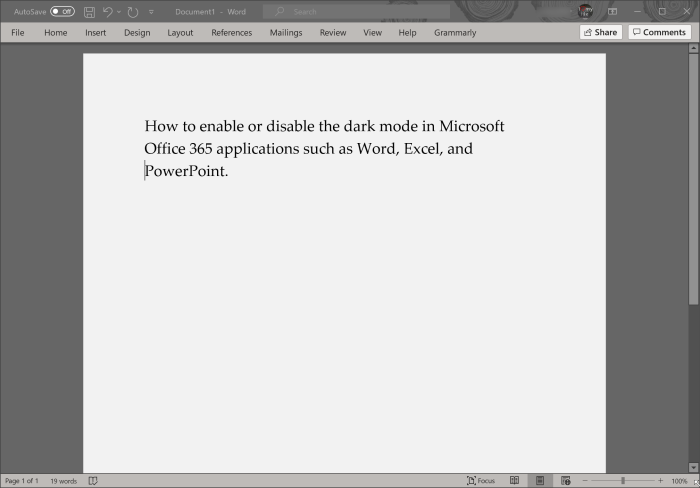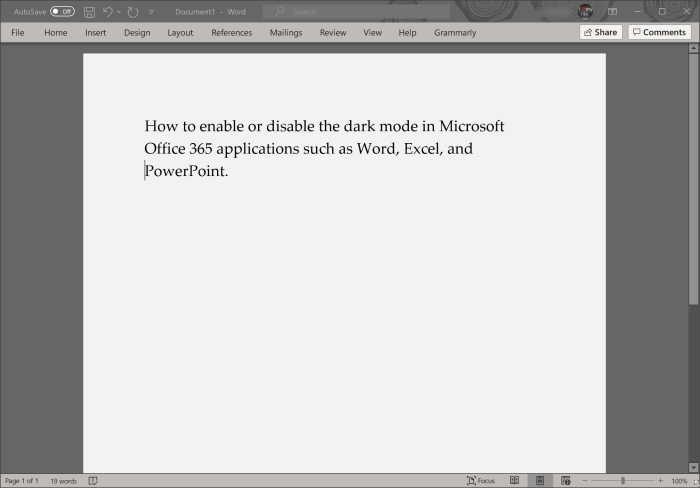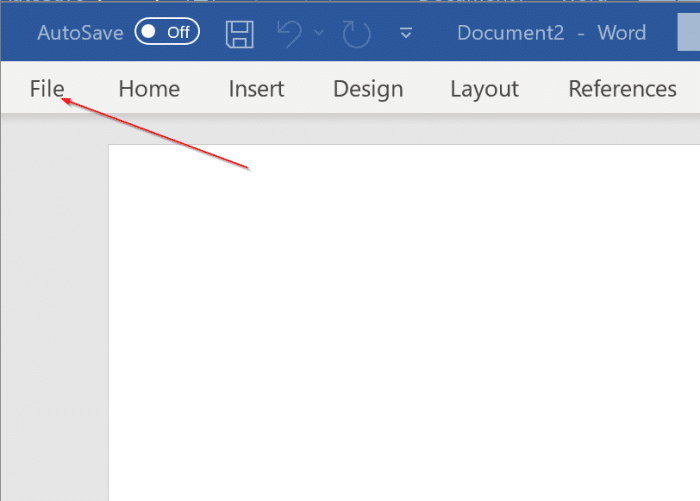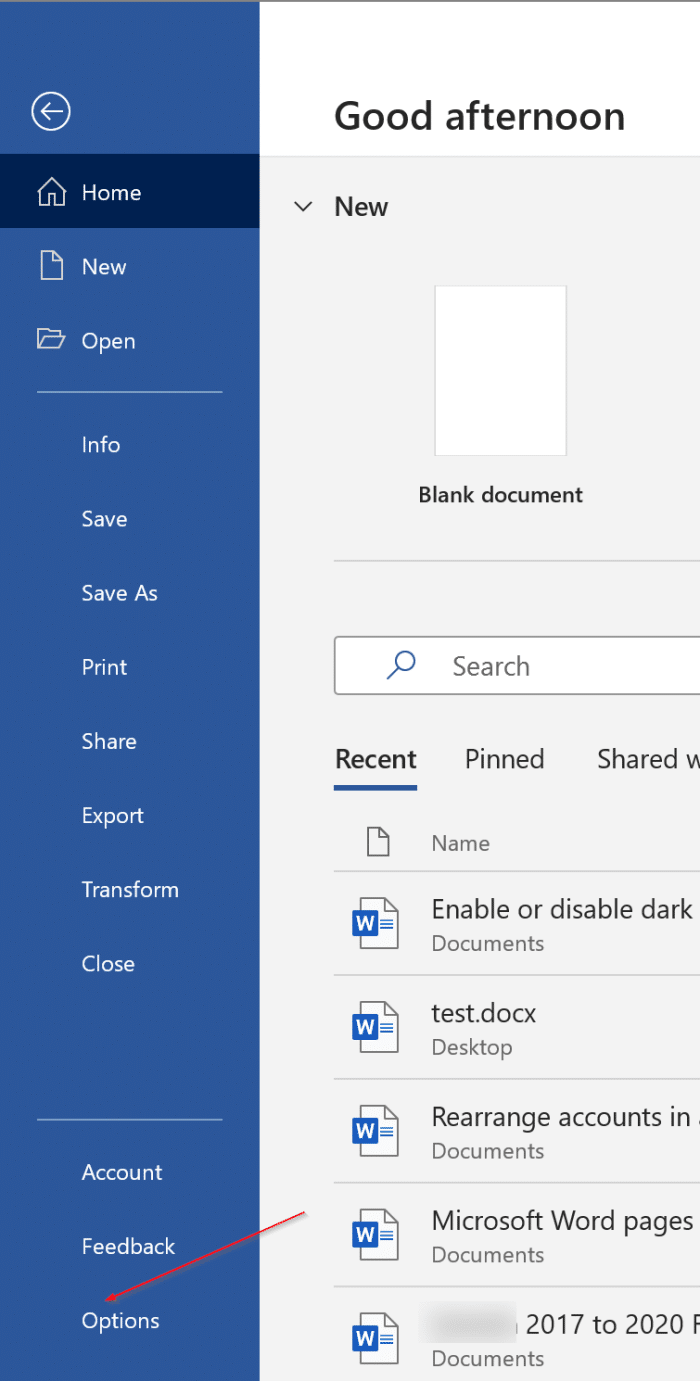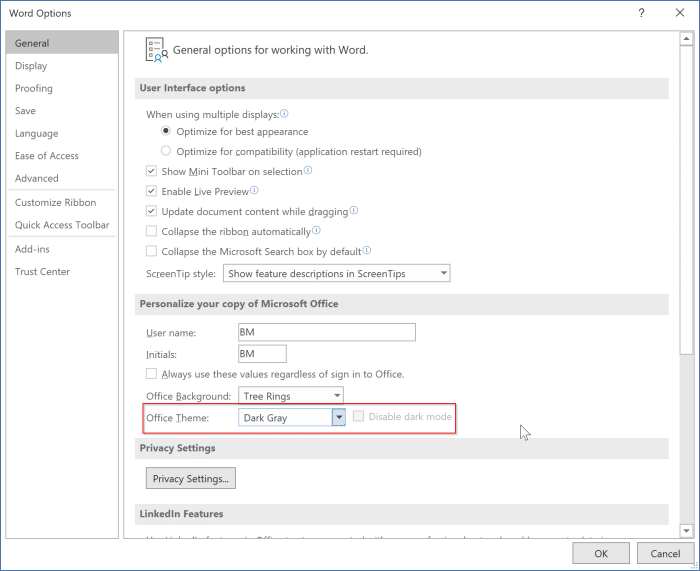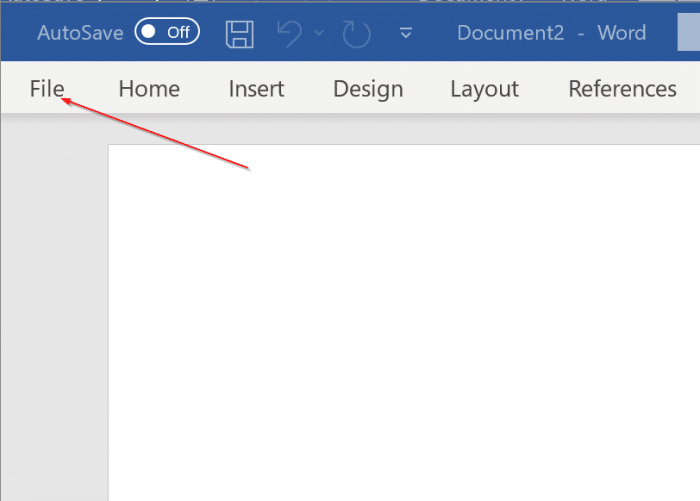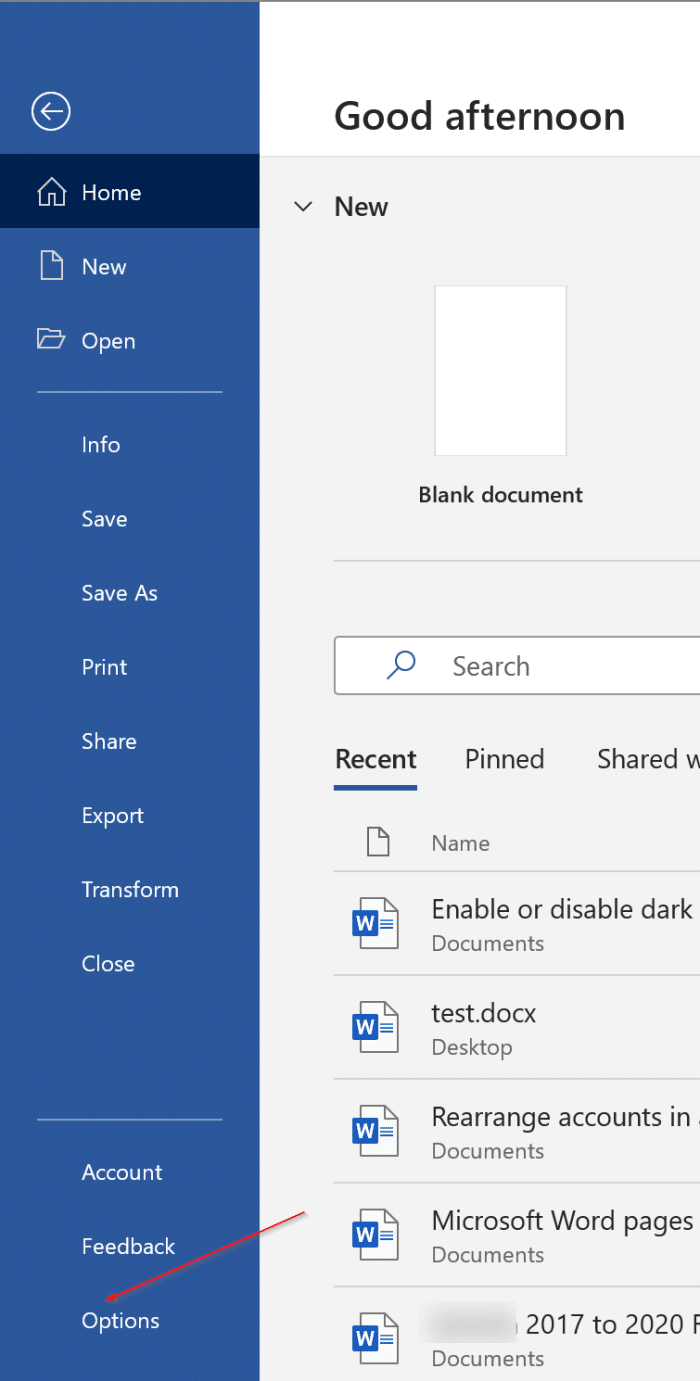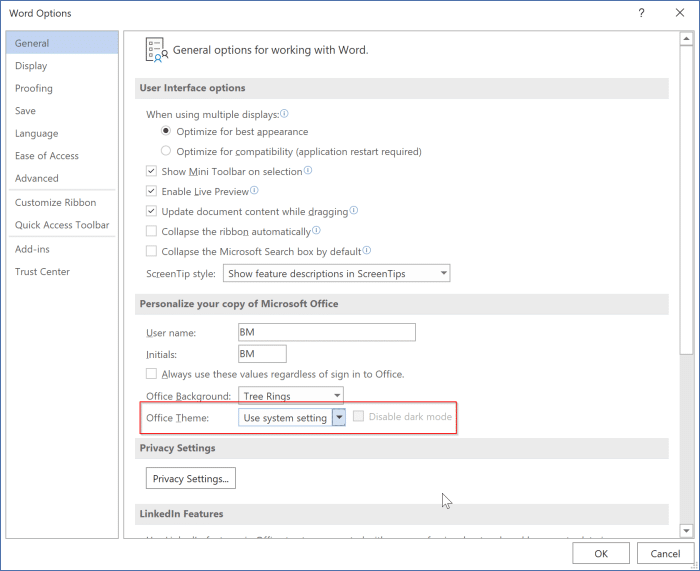Концепция темного режима становится все более популярной. В наши дни все популярные приложения предлагают темный или ночной режим. В приложениях Microsoft Office уже много лет используются темные темы, но светлый режим включен по умолчанию.
Если вы предпочитаете темный режим или темную тему, вы можете включить их в Office Word, Excel, PowerPoint и других приложениях, входящих в состав Microsoft Office .
Помимо включения темного режима вручную, приложения Office предлагают возможность автоматического включения или выключения темный режим в зависимости от вашего Тема Windows 11/10 .
Включение и отключение темного режима вручную в Office Word, Excel и PowerPoint
Шаг 1. Откройте приложение Office Word, Excel или PowerPoint. В этом руководстве мы используем программу Word, но она работает и с другими программами Office.
Шаг 2. Откройте меню Файл, а затем выберите Параметры, чтобы открыть диалоговое окно параметров Word/Excel/PowerPoint.
Шаг 3. В разделе Персонализация вашей копии Microsoft Office выберите Темно-серый или Черный. в раскрывающемся меню рядом с Темой Office. Лично я предпочитаю темно-серую тему полностью черной, но вы можете выбрать тему по своему усмотрению.
Шаг 4. После выбора темы нажмите кнопку ОК, чтобы сохранить настройку и применить вновь выбранную тему. Новая тема должна быть видна сразу. Вы можете закрыть диалоговое окно «Параметры».
Совет. После включения темного режима цвет фона страницы остается белым по умолчанию. Чтобы изменить цвет фона страницы, выберите Дизайн >Цвет страницы в Word.
Автоматически менять тему Office Word/Excel/PowerPoint на темную
Если вы не хотите вручную включать или выключать темный режим в программах Office, вы можете настроить программы Office на автоматический переход в темный или светлый режим для синхронизации с темой Windows. То есть после настройки тема Office будет автоматически изменена на темную при включении темного режима в Windows 11/10. Используйте эту функцию, если вы не хотите всегда использовать темный режим.
Шаг 1. В программе Office откройте меню Файл, а затем выберите Параметры.
Шаг 2. В появившемся диалоговом окне Параметры в разделе Персонализируйте свою копию Microsoft Office выберите Использовать систему. установите параметр в раскрывающемся меню рядом с темой Office.
Вот и все! С этого момента тема вашего приложения Office будет синхронизирована с темой Windows 10. Кстати, если вы не знаете, как включить темный режим в Windows 10, обратитесь к нашему руководству как включить или выключить темный режим в Windows 10 .
Нажмите кнопку ОК, чтобы применить изменения.
ПРИМЕЧАНИЕ. Если автоматическое переключение включено, программы Office используют черную тему. Если вместо этого вы хотите использовать темно-серую тему, вам необходимо выбрать ее вручную (выполните действия, описанные в методе 1, упомянутом выше), перейдя в «Параметры Office» >вкладка «Общие» >«Персонализация вашей копии Microsoft Office».
Руководство по изменить фон режима фокусировки Office также может вас заинтересовать.